Cara Memperbaiki Windows Terjebak dalam Mod Gelap [Selesai]
![Cara Memperbaiki Windows Terjebak dalam Mod Gelap [Selesai]](https://ilinuxgeek.com/storage/img/images/how-to-fix-windows-stuck-in-dark-mode-[solved].png)
- 2203
- 117
- Dave Kreiger V
Kebanyakan pengguna Windows merasa selesa menggunakan tema mod gelap semasa mengendalikan sistem Windows mereka. Ia berlaku selepas menggunakannya selama beberapa hari, mereka mungkin merasa seperti mengubahnya ke mod cahaya semasa menggunakan sistem pada siang hari.
Baru -baru ini, telah diperhatikan bahawa ramai pengguna tidak dapat menukar mod gelap pada sistem dan tingkap mereka agak terperangkap dalam mod gelap dan tidak dapat diubah menjadi cahaya atau tema lain.
Isu ini membuat pengguna kecewa. Ini boleh disebabkan oleh tetapan mod gelap auto, menggantung windows explorer, perubahan dalam fail pendaftaran, dll.
Semasa meneliti sebab -sebab yang berpotensi di atas isu ini, kami datang dengan satu set perbaikan yang pasti akan menyelesaikan masalah ini. Sila terus membaca artikel ini untuk mengetahui lebih lanjut.
Isi kandungan
- Betulkan 1 - Mulakan semula Windows Explorer
- Betulkan 2 - Lumpuhkan aplikasi pihak ketiga
- Betulkan 3 - Periksa tetapan dasar kumpulan tempatan anda
- Betulkan 4 - Tukar Tetapan Tema Berbeza
- Betulkan 5 - Edit fail pendaftaran menggunakan editor pendaftaran
Betulkan 1 - Mulakan semula Windows Explorer
Kadang -kadang, tema tidak diterapkan kerana Windows Explorer mungkin terjebak pada sistem. Oleh itu, mulakan semula Windows Explorer mungkin membantu menyelesaikan masalah ini.
Langkah 1: Tekan Ctrl + Shift + ESC Kekunci sama sekali di papan kekunci untuk membuka aplikasi Pengurus Tugas.
Langkah 2: Setelah muncul, pergi ke Proses tab.
Langkah 3: Kemudian di bawah Proses Windows, anda akan menemui Windows Explorer aplikasi.
Langkah 4: Hanya Klik kanan pada Windows Explorer dan pilih Mula semula pilihan dari menu konteksnya seperti yang ditunjukkan dalam tangkapan skrin di bawah.
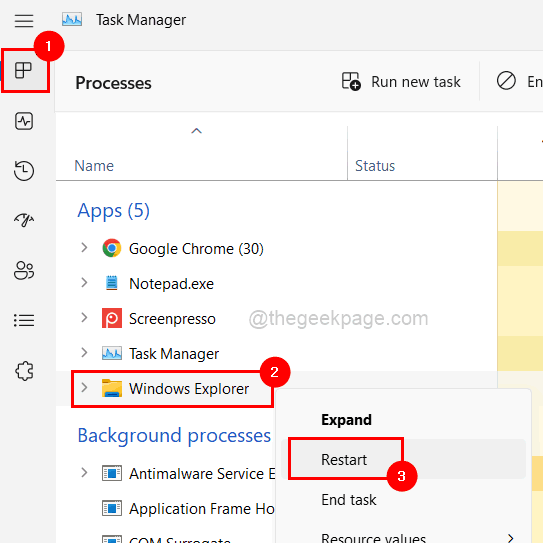
Langkah 5: Jangan risau jika skrin berkedip seketika, ia akan kembali.
Langkah 6: Setelah selesai, tutup tetingkap Pengurus Tugas.
Betulkan 2 - Lumpuhkan aplikasi pihak ketiga
Biasanya, ramai pengguna memuat turun pelbagai aplikasi untuk mengubah penampilan tetapan desktop atau sistem. Di antara banyak aplikasi, terdapat beberapa aplikasi yang dimaksudkan untuk menukar atau menetapkan tema sistem.
Aplikasi pihak ketiga yang mengubah tema juga mempunyai ciri yang berbeza termasuk dalamnya. Satu ciri sedemikian dipanggil Mod Auto Dark, yang apabila diaktifkan sentiasa memastikan tema sistem sentiasa ditetapkan untuk gelap, dan pengguna tidak akan dapat mengubahnya melalui aplikasi Tetapan Sistem.
Oleh itu, kami meminta pengguna kami membuka aplikasi ini dan melumpuhkan ciri yang dipanggil Auto Dark Mode dalam aplikasi itu. Sekiranya masih menimbulkan masalah, kami menasihatkan anda untuk menyahpasang aplikasi tertentu dari sistem anda dan kemudian mulakan semula sistem dan cuba mengubah tema.
Betulkan 3 - Periksa tetapan dasar kumpulan tempatan anda
Biasanya, organisasi mengubah tetapan dasar kumpulan pada komputer riba korporat. Sekiranya tetapan yang dipanggil mencegah tema perubahan diaktifkan, maka sila ubah menggunakan langkah -langkah yang dijelaskan di bawah.
Langkah 1: Buka Jalankan konsol pada sistem anda dengan menekan bersama Tingkap + R Kunci.
Langkah 2: Kemudian taipkan gpedit.MSC di kotak teks dan tekan Masukkan.
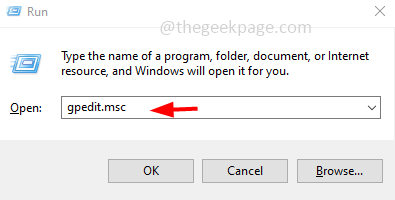
Langkah 3: Ini akan membuka Editor Dasar Kumpulan Tempatan pada sistem.
Langkah 4: Navigasi ke folder pemperibadian menggunakan jalan yang diberikan di bawah.
Konfigurasi Pengguna> Templat Pentadbiran> Panel Kawalan> Peribadi
Langkah 5: Sekarang setelah memilih folder pemperibadian di sebelah kiri editor dasar kumpulan, Klik dua kali pada Mencegah perubahan tema Tetapan di sebelah kanan untuk membuka tetingkap Konfigurasi.
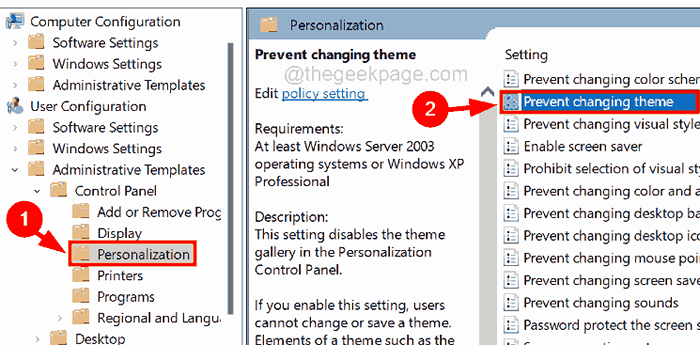
Langkah 6: Seterusnya, pilih Tidak dikonfigurasikan pilihan dan klik Memohon dan okey.
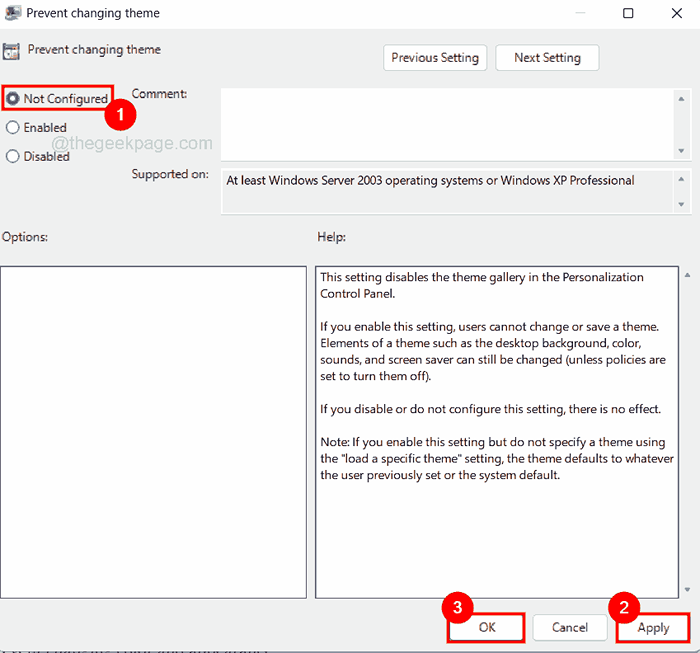
Langkah 7: Setelah melakukan itu, ulangi proses yang sama untuk menukar tetapan yang disebut di bawah.
- Mencegah perubahan skema warna
- Mencegah perubahan warna dan penampilan
- Tempatan Tempatan Tempatan
- Memaksa fail gaya visual tertentu atau memaksa Windows Classic
Langkah 8: Setelah selesai menukar semua tetapan di atas, sila tutup tetingkap editor dan mulakan semula sistem sekali untuk menerapkan perubahan tersebut.
Betulkan 4 - Tukar Tetapan Tema Berbeza
Terdapat ciri yang dipanggil Tetapan Tema Kontras yang menyediakan tema mod kontras yang tinggi pada sistem. Oleh itu, jika anda telah menetapkan tetapan tema kontras pada sistem anda, sila ubahnya kepada tiada dan lihat apakah ini membantu.
Langkah 1: Tekan Tingkap + U kunci bersama untuk membuka Kebolehcapaian halaman di sistem.
Langkah 2: Di halaman kebolehaksesan, klik Tema kontras Pilihan hadir di bahagian bawah seperti yang ditunjukkan di bawah.
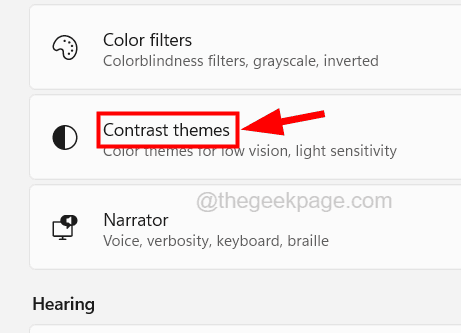
Langkah 3: Sekarang klik pada pilihan dropdown tema kontras.
Langkah 4: Pilih Tiada Pilihan dari menu lungsur seperti yang ditunjukkan dalam tangkapan skrin di bawah.
Langkah 5: Setelah selesai, klik Memohon Dan tutup halaman tema kontras.
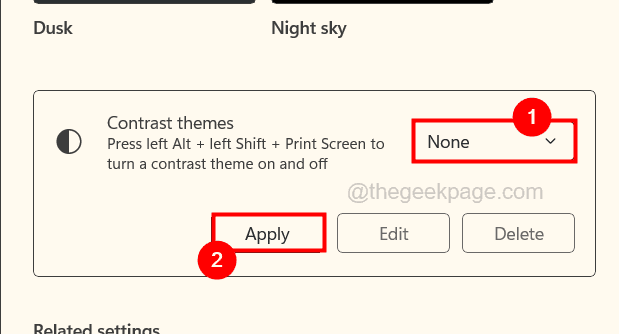
Langkah 6: Sekarang mulakan semula sistem sekali dan lihat apakah ini membantu.
Betulkan 5 - Edit fail pendaftaran menggunakan editor pendaftaran
Sebelum kami meneruskan, kami meminta pengguna kami mengeksport fail pendaftaran pada sistem mereka untuk mengembalikannya semula pada masa akan datang jika ada yang salah semasa menyunting fail pendaftaran. Oleh kerana ini adalah fail yang sangat penting dan mesti menjalankan sistem dengan lancar tanpa sebarang kesilapan.
Langkah 1: Tekan Tingkap + R kekunci bersama buka Konsol Run.
Langkah 2: Jenis regedit dalam jangka masa dan tekan Masukkan.
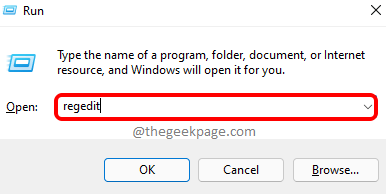
Langkah 3: Terima arahan UAC untuk meneruskan dengan mengklik Ya.
Langkah 4: Sekarang jelaskan bar alamat dan taipkan jalan di bawah di dalamnya dan tekan Masukkan kunci.
Hkey_current_user \ software \ microsoft \ windows \ currentversion \ themes \ memperibadikan
Langkah 5: Setelah anda sampai ke Kunci Pendaftaran Memperibadikan, Di sebelah kanan anda akan mendapat banyak nilai dword.
Langkah 6: Klik dua kali pada AppSuselightTheme Nilai dword untuk membuka tetingkap editnya.
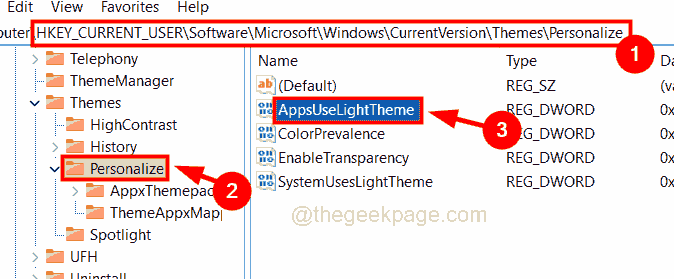
Langkah 7: Jenis 0 dalam kotak teks data nilai dan klik okey.
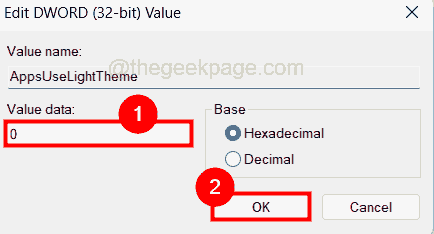
Langkah 8: Sekarang lakukan perkara yang sama dengan ColorPrevalence, EnableTransparency, dan Systemuseslighttheme Nilai dword dengan menukar nilainya menjadi 0.
Langkah 9: Setelah selesai, tutup editor dan mulakan semula sistem.
- « Cara Memperbaiki Tidak Mendapatkan Pemberitahuan WhatsApp Di Iphone
- Program ini tidak dapat dimulakan kerana DXGI.DLL hilang dari penetapan komputer anda »

